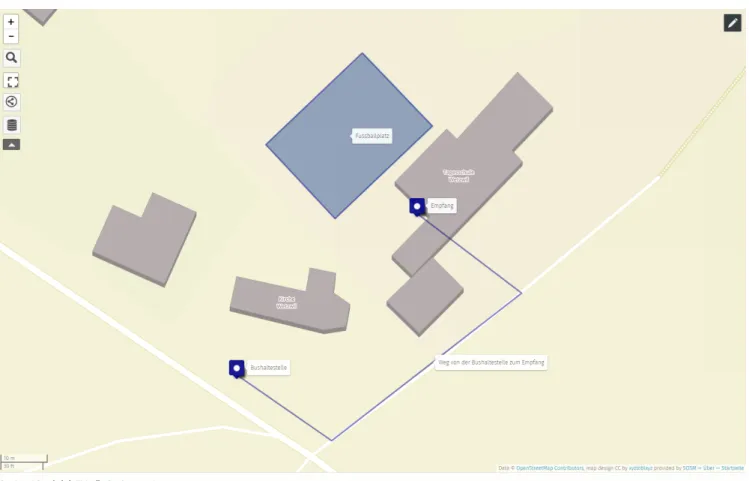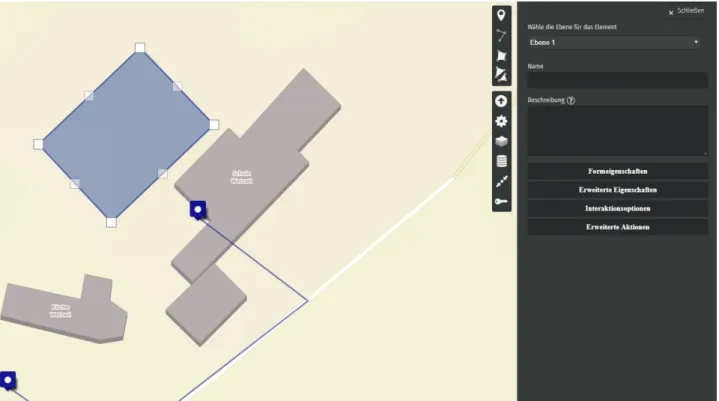OpenSchoolMaps.ch — Freie Lernmaterialien zu freien Geodaten und Karten
Mit uMap einen Lageplan erstellen (mithilfe von OpenStreetMap)
Eine Anleitung für Interessierte und Lehrpersonen
Übersicht
Ziel
Das Ziel dieser Anleitung ist es, dass Sie fähig sind, mit uMap eine Karte zu erstellen, die sich zum Beispiel als Lageplan verwenden lässt.
Abbildung 1. Beispiel eines mit uMap erstellten Lageplans. Kartendaten © OpenStreetMap Contributors Die ganze Beispielkarte sehen Sie unter https://umap.osm.ch/de/map/sportevent-grundschule- wetzwil_1355#20/47.29694/8.62575 . Eventuell müssen Sie noch auf eine der blauen Stecknadeln reinzoomen.
Zeitplanung
Sie werden für das Beispiel etwa 10-15 Minuten brauchen.
Vorbereitung
Als Mittel dienen ein Computer mit Internetzugang und die uMap-Website. uMap kann ohne Login
1
genutzt werden. Falls man jedoch Karten editieren oder speichern will, wird ein OpenStreetMap- Konto vorausgesetzt (vgl. das Arbeitsblatt "OpenStreetMap bearbeiten").
Die internationale Version von uMap gibt es unter https://umap.openstreetmap.fr/
de/ . Wir empfehlen, dass Sie die Schweizer Version verwenden, wenn sich die Karte in der Schweiz befindet.
Was ist uMap?
Mit dem Karteneditor uMap kann man eine eigene Karte zeichnen und zusammenstellen. Zudem gibt es verschiedene Hintergrundkarten zur Auswahl. Alle Zeichnungen und Objekte sind nur auf der Karte, die Sie oder ein Schüler erstellt haben, zu sehen. Diese werden separat gespeichert, nicht der zentralen OpenStreetMap-Datenbank.
Wenn Sie Objekte finden, die auf der Hintergrundkarte fehlen, können Sie diese auf https://www.openstreetmap.org hinzufügen. Eine Anleitung dazu finden Sie im Arbeitsblatt
"OpenStreetMap bearbeiten". Beachten Sie dabei, dass es je nach Hintergrundkarte Stunden oder Tage dauern kann, bis die Änderungen auf der Karte sichtbar werden.
Anleitung für uMap
Als Beispiel wird ein Sportanlass einer Schule verwendet.
1. Besuchen Sie https://umap.osm.ch (oder wahlweise die internationale Version).
2. Wählen Sie "Erstelle eine Karte".
3. Navigieren Sie zu dem Ort, wo sie eine Karte erstellen möchten, zum Beispiel Ihre Schule.
4. Wenn Sie einen Punkt erstellen wollen - hier zum Beispiel den Empfang - klicken Sie oben rechts in der Karte auf das Stecknadel-Icon . Diesen können Sie dann auf der Karte platzieren.
2
Abbildung 2. In uMap eine Stecknadel setzen. (Kartendaten © OpenStreetMap Contributors)
5. Eine weitere Möglichkeit ist, einen Weg einzuzeichnen, zum Beispiel um anzuzeigen, wie Besucher von der Bushaltestelle zum Anlass gelangen, so wie wir das hier getan haben.
Abbildung 3. In uMap eine Line (z.B einen Weg) einzeichnen. (Kartendaten © OpenStreetMap Contributors)
6. Für Flächen, klicken Sie auf das Flächensymbol . Wir haben hier den Sportplatz
3
eingezeichnet.
Abbildung 4. In uMap eine Fläche einzeichnen. (Kartendaten © OpenStreetMap Contributors)
Wenn Sie mit Ihrem Lageplan zufrieden sind, können Sie auf die Schaltfläche Speichern oben rechts klicken. Danach können Sie noch den Editiermodus verlassen, indem Sie auf den Schriftzug Bearbeiten deaktivieren, auch oben rechts, klicken. Sie haben nun erfolgreich Ihren ersten Lageplan mit uMap erstellt!
Das uMap- und das OpenSchoolMaps-Projekt basieren auf OpenStreetMap (https://osm.org).
Noch Fragen? Wenden Sie sich an die OpenStreetMap-Community (https://osm.ch/hilfe.html)!
Frei verwendbar unter CC0 1.0: http://creativecommons.org/publicdomain/zero/1.0/
4